我个人对ORACle很是喜欢,同时在实际工作中也十分喜欢Oracle优化CPU的使用率的相关经验教训,以下就是以这个问题来详细说说吧。CPU是 服务器 的一项重要资源,服务器良好的工作状态是在工作高峰时CPU的使用率在90%以上。
如果空闲时间Oracle优化CPU使用率就在90%以上,说明服务器缺乏CPU资源;如果工作高峰时Oracle优化CPU使用率仍然很低,说明服务器CPU资源还比较富余。
查看Oracle优化CPU使用率
使用操作相同命令可以看到CPU的使用情况,一般Unix操作系统的服务器,可以使用“sar u”命令查看Oracle优化CPU使用率,Windows NT操作系统的服务器,可以使用性能管理器来查看CPU的使用率。
查看数据库使用CPU的时间
可以通过查看V$SYSSTAT数据字典中b“CPU used by this session”统计项得知Oracle数据库使用的CPU时间,查看“OS User level CPU time”统计项得知操作系统的用户态下CPU时间,查看“OS System call CPU time”统计项得知操作系统的系统态下CPU时间,操作系统总的CPU时间就是用户态和系统态时间之和。
如果Oracle数据库使用的CPU时间占操作系统总的CPU时间90%以上,说明服务器CPU基本上被Oracle数据库使用着。反之,则说明服务器CPU被其它程序占用过多,Oracle数据库无法得到更多的CPU时间。
数据库管理员还可以通过查看V$SYSSTAT数据字典来获得当前连接Oracle数据库各个会话占用的CPU时间,从而得知什么会话耗用服务器CPU比较多。出现CPU资源不足的情况是很多的,SQL语句的重解析、低效率的SQL语句、锁冲突都会引起CPU资源不足。
查看SQL语句的解析情况
数据库管理员可以执行下述语句来查看SQL语句的解析情况:

这里“parse time cpu”是系统服务时间,“parse time elapsed”是响应时间,用户等待时间waite time = parse time elapsed – parse time cpu。
由此可以得到用户SQL语句平均解析等待时间=waite time / parse count。这个平均等待时间应该接近于0,如果平均解析等待时间过长,数据库管理员可以通过下述语句来发现是什么SQL语句解析效率比较低。
程序员可以优化这些语句,或者增加Oracle参数SESSION_CACHED_CURSORS的值。以上介绍Oracle优化CPU使用率。
【编辑推荐】
oracle数据库中有哪些字符集,字符集之间的子集和超集关系是怎么样的?
oracle数据库的字符集有很多的,具体的也不能一一详细地列举出来了,但是,建库的时候,会有选择字符集的界面,点开下拉条,将会列出oracle所支持的所有字符集(10/12)。 超集与子集是包含和被包含的关系,超集兼容子集。
如何诊断和解决CPU高度消耗(100%)的数据库问题
1.首先通过Top命令查看代码:$ topload averages: 1.61, 1.28, 1.25 HSWAPJSDB 10:50 processes: 160 sleeping, 1 running, 3 zombie, 6 stopped, 2 target=_blank>对于Windows上的类似问题,可以参考:
如何在Linux中查看所有正在运行的进程
你可以使用ps命令。 它能显示当前运行中进程的相关信息,包括进程的PID。 Linux和UNIX都支持ps命令,显示所有运行中进程的相关信息。 ps命令能提供一份当前进程的快照。 如果你想状态可以自动刷新,可以使用top命令。 ps命令输入下面的ps命令,显示所有运行中的进程:# ps aux | less其中,-A:显示所有进程a:显示终端中包括其它用户的所有进程x:显示无控制终端的进程任务:查看系统中的每个进程。 # ps -A# ps -e任务:查看非root运行的进程# ps -U root -u root -N任务:查看用户vivek运行的进程# ps -u vivek任务:top命令top命令提供了运行中系统的动态实时视图。 在命令提示行中输入top:# top输出:图1:top命令:显示Linux任务图1:top命令:显示Linux任务按q退出,按h进入帮助。 任务:显示进程的树状图。 pstree以树状显示正在运行的进程。 树的根节点为pid或init。 如果指定了用户名,进程树将以用户所拥有的进程作为根节点。 $ pstree输出示例:图2:pstree - 显示进程的树状图图2:pstree - 显示进程的树状图任务:使用ps列印进程树# ps -ejH# ps axjf任务:获得线程信息输入下列命令:# ps -eLf# ps axms任务:获得安全信息输入下列命令:# ps -eo euser,ruser,suser,fuser,f,comm,label# ps axZ# ps -eM任务:将进程快照储存到文件中输入下列命令:# top -b -n1 > /tmp/你也可以将结果通过邮件发给自己:# top -b -n1 | mail -s Process snapshot 任务:查找进程使用pgrep命令。 pgrep能查找当前正在运行的进程并列出符合条件的进程ID。 例如显示firefox的进程ID:$ pgrep firefox下面命令将显示进程名为sshd、所有者为root的进程。 $ pgrep -u root sshd向htop和atop说hellohtop是一个类似top的交互式进程查看工具,但是可以垂直和水平滚动来查看所有进程和他们的命令行。 进程的相关操作(killing,renicing)不需要输入PID。 要安装htop输入命令:# apt-get install htop或# yum install htop在命令提示行中输入htop:# htop输出示例:图3:htop - Interactive Linux / UNIX process viewer图3:htop - Interactive Linux / UNIX process vieweratop工具atop是一个用来查看Linux系统负载的交互式监控工具。 它能展现系统层级的关键硬件资源(从性能角度)的使用情况,如CPU、内存、硬盘和网络。 它也可以根据进程层级的CPU和内存负载显示哪个进程造成了特定的负载;如果已经安装内核补丁可以显示每个进程的硬盘和网络负载。 输入下面的命令启动atop:# atop













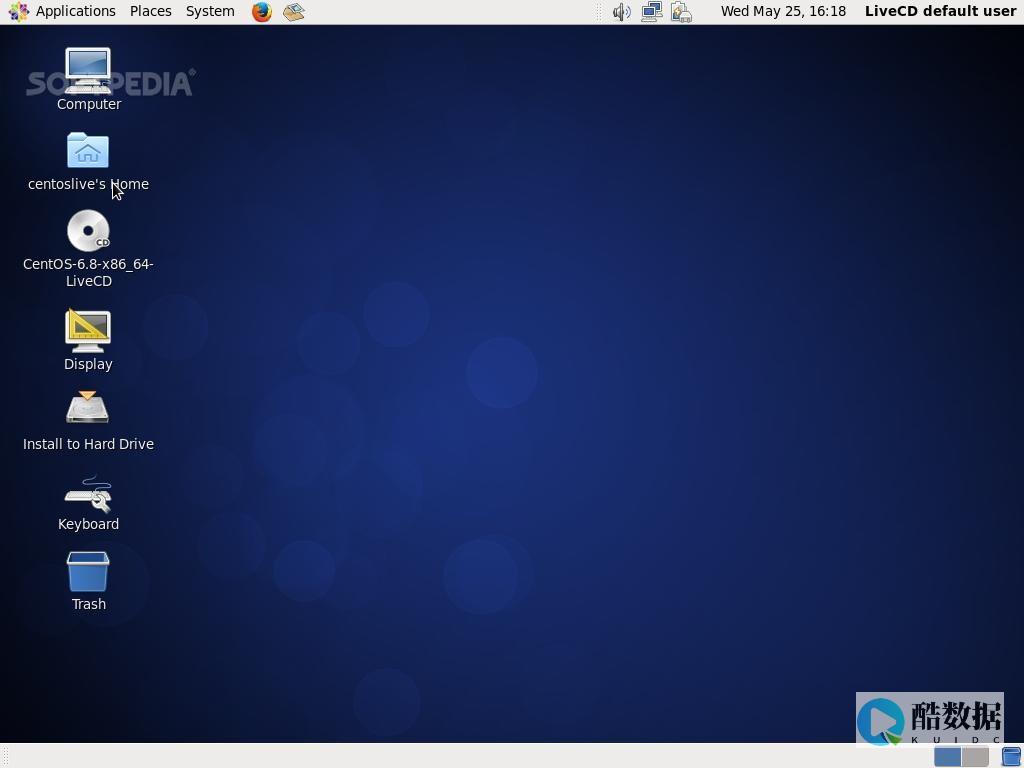

发表评论